Лекция
Привет, Вы узнаете о том , что такое административные меню, Разберем основные их виды и особенности использования. Еще будет много подробных примеров и описаний. Для того чтобы лучше понимать что такое административные меню, добавление административных меню , настоятельно рекомендую прочитать все из категории Системы управления контентом CMS.
Многие плагины создают своим пользователям опции и настройки, которые позволяют настроить плагин. Как у автора плагина, у Вас есть несколько вариантов для реализации этой возможности. Одна из них - дать пользователю возможность редактировать код PHP, но это будет для большинства пользователей неудобно. Более привычный вариант - создать специальную страницу в административной части для управления определенными опциями плагина.
Эта статья объясняет как добавить собственное административное меню в WordPress. Это предполагает что вы уже знакомы с основами Написание плагина и Plugin API действий и фильтров.
Первый шаг в создании собственного административного меню — определить, к какому системному меню WordPress оно относится. Большинство плагинов добавляют свои меню в существующий верхний уровень меню WordPress. Вот руководство, что принадлежит к каждому меню верхнего уровня:
Settings / Настройки
Отобажение настроек плагина которые доступны только администратору (также смотрите Создание страниц настройки).
Manage
Отображение управления ссылками, записями, категориями, изображениями, etc.
Plugins / Плагины
Установка/удаление, включение/выключение и редактирование плагинов.
Presentation / Внешний Вид
Управление темами/стилями файлов, боковой панелью, etc.
Write / Записи
Создание контента (записей и страниц).
Users / Пользователи
Управление пользователями.
Если ваш плагин вводит совершенно новое понятие или функцию для WordPress и нуждается в большем колличестве экранов, чтобы это сделать, для вашего плагина возможен вариант создания нового меню верхнего уровня. Это следует рассматривать только если вам действительно нужно несколько связанных экранов, чтобы сделать в WordPress к чему он изначально не предназначен. Примеры могут включать управление галерей изображений, администрирование баз данных, или управление конференцией.
С плагином Custom Admin Menu пользователи также имеют возможность сами решать, должен ли ваш плагин занять меню верхнего уровня или нет — вы можете дать понять пользователям, что они имеют такую возможность, особенно если вы решили создать меню верхнего уровня.
После добавления меню в административную панель будет так:
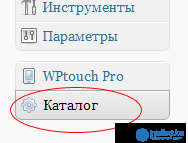
Теперь когда вы решили куда будете добавлять административное меню/подменю, следующий шаг расказать WordPress о новых страницах. Для этого нужно создать функцию, которую следует привязать к действию 'admin_menu' (пример приведен в конце раздела).
Первое, что вам нужно сделать, это создать меню верхнего уровня, если вы решили, что вашему плагину оно действительно нужно. Об этом говорит сайт https://intellect.icu . Вы будете использовать функцию add_menu_page:
add_menu_page(page_title, menu_title, access_level/capability, file, [function]);
Значения параметров:
page_title- Текст, который войдет в заголовок HTML-страницы для страницы, когда меню активно.
menu_title- Текст имени на экране для меню.
access_level/capability - Минимальный уровень пользователя или возможности, необходимые для отображения и использования этой страницы меню.
file - Файл PHP, который обрабатывает отображение содержимого страницы меню.
function -Функция, которая отображает содержимое страницы для страницы меню
Технически параметр функции является необязательным, но если он не указан, WordPress будет в основном предполагать, что включение файла PHP приведет к созданию экрана администрирования без вызова функции. Большинство авторов плагинов предпочитают помещать генерирующий страницу код в функцию в своем основном файле плагина.
После того, как вы определили меню верхнего уровня или решили использовать существующее меню верхнего уровня WordPress, вы готовы определить одну или несколько страниц подменю с помощью функции add_submenu_page. Убедитесь, что вы добавили страницы подменю в том порядке, в котором они должны отображаться.
add_submenu_page(parent, page_title, menu_title, access_level/capability, file, [function]);
Значения параметров:
parent - Имя файла основного административного файла WordPress, который предоставляет меню верхнего уровня, в которое вы хотите вставить свое подменю, или файл вашего плагина, если это подменю переходит в настраиваемое меню верхнего уровня. (Примеры: index.php, post.php, edit.php, themes.php, plugins.php и т. Д.)
page_title - Текст, который войдет в заголовок HTML-страницы для страницы, когда подменю активно.
menu_title - Текст имени на экране для подменю.
access_level/capability- Минимальный уровень пользователя или возможности, необходимые для отображения и использования этой страницы подменю в административной панеле.
file -Для существующих меню WordPress - файл PHP, который обрабатывает отображение содержимого страницы меню. Для подменю настраиваемого меню верхнего уровня - уникальный идентификатор страницы подменю.
В ситуациях, когда плагин создает собственное меню верхнего уровня, первое подменю обычно имеет тот же заголовок ссылки, что и меню верхнего уровня, и, следовательно, ссылка будет дублироваться. Повторяющегося заголовка ссылки можно избежать, вызвав функцию add_submenu_page с одинаковыми значениями для параметров родительского элемента и файла
function - Функция, которая отображает содержимое страницы для страницы меню.
Технически, как и в функции add_menu_page, параметр функции является необязательным, но если он не указан, WordPress будет в основном предполагать, что включение файла PHP приведет к созданию экрана администрирования без вызова функции. Большинство авторов плагинов предпочитают помещать генерирующий страницу код в функцию в своем основном файле плагина.
Вот быстрый пример, показывающий, как вставить страницу меню верхнего уровня и страницу подменю, где заголовок на странице подменю отличается от страницы верхнего уровня. В этом примере my_magic_function - это имя функции, которая отображает первую страницу подменю:
add_menu_page('Page title', 'Top-level menu title', 8, __FILE__, 'my_magic_function');
add_submenu_page(__FILE__, 'Page title', 'Sub-menu title', 8, __FILE__, 'my_magic_function');
Поскольку большинство подменю входят в меню «Параметры», «Управление» или «Презентация» WordPress, WordPress предоставляет три функции-оболочки, которые упрощают добавление подменю на эти страницы:
Для меню верхнего уровня "Параметры" (подробнее см. Создание страниц параметров)
add_options_page(page_title, menu_title, access_level/capability, file, [function]);
Для админпанели
add_management_page(page_title, menu_title, access_level/capability, file, [function]);
Для презентации
add_theme_page( page_title, menu_title, access_level/capability, file, [function]);
Вот пример плагина WordPress, который вставляет новые меню в разные места:
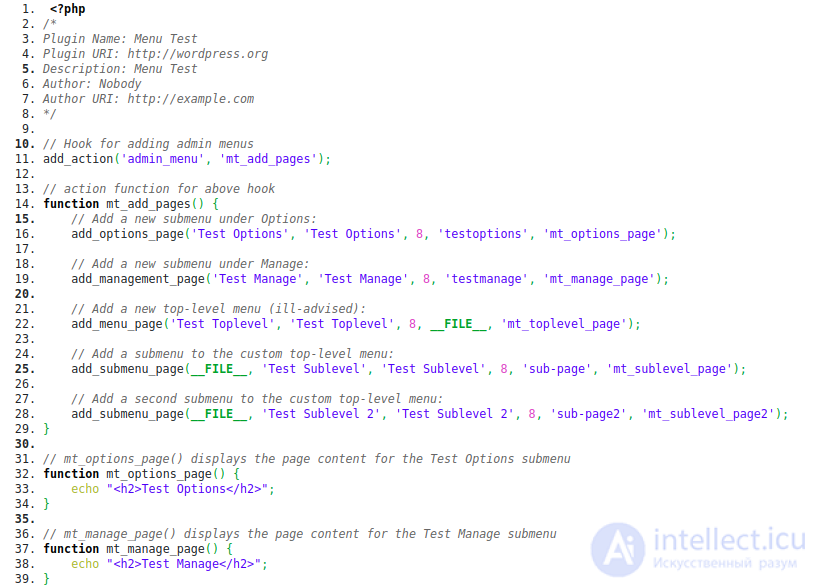
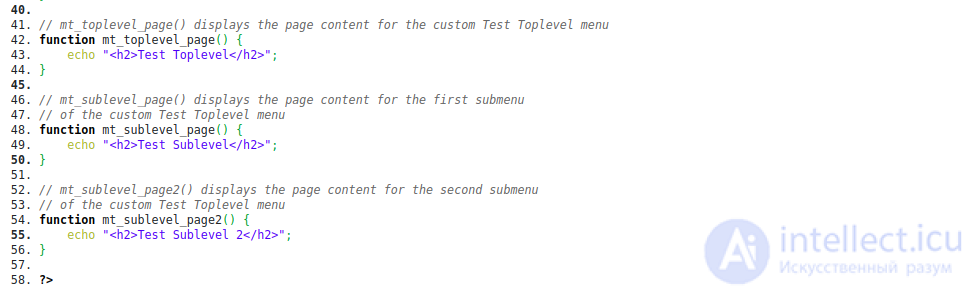
В приведенном выше примере содержится несколько фиктивных функций, таких как mt_options_page, в качестве заполнителей для фактического содержимого страницы. Нам нужно превратить их в настоящие страницы меню. Итак, предположим, что у нашего плагина есть опция под названием mt_favorite_food, и что мы хотим разрешить владельцу сайта вводить его / ее любимую еду на странице опций плагина. Функция mt_options_page должна будет разместить форму ввода данных на экране, чтобы включить это, а также обработать введенные данные. Вот функция, которая делает это:
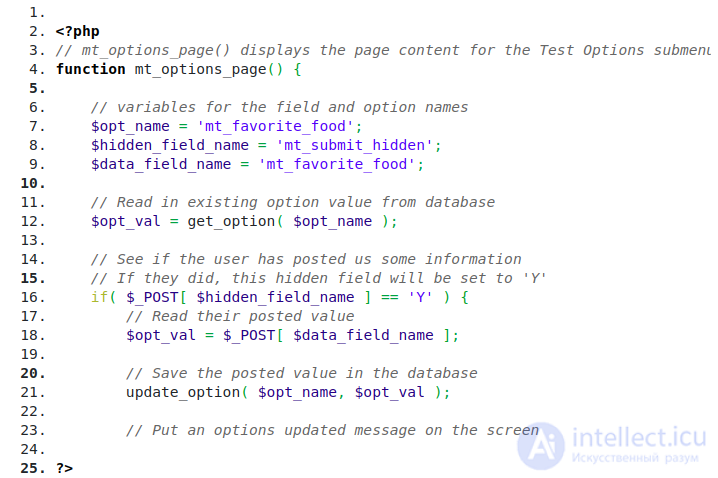
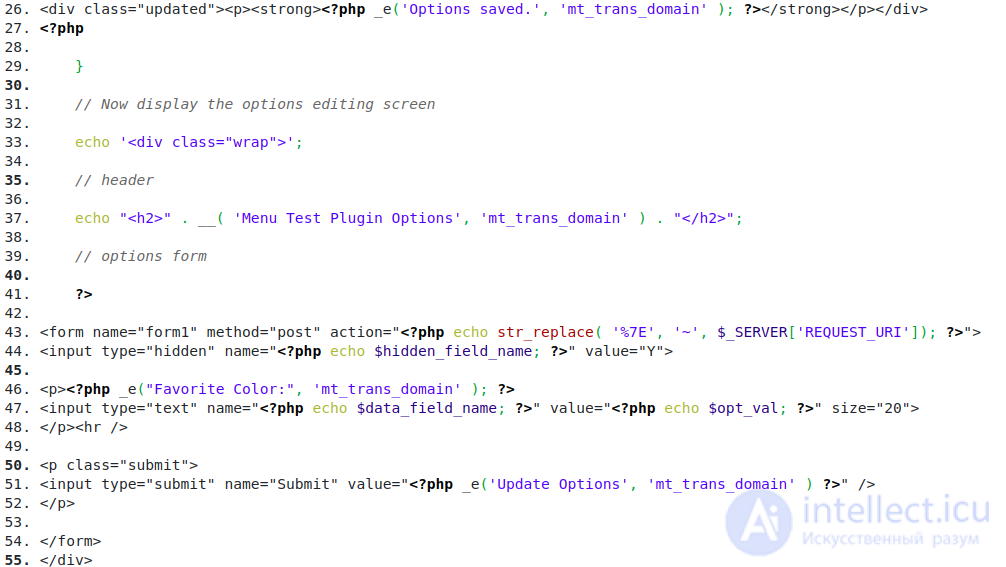

Исследование, описанное в статье про административные меню, подчеркивает ее значимость в современном мире. Надеюсь, что теперь ты понял что такое административные меню, добавление административных меню и для чего все это нужно, а если не понял, или есть замечания, то не стесняйся, пиши или спрашивай в комментариях, с удовольствием отвечу. Для того чтобы глубже понять настоятельно рекомендую изучить всю информацию из категории Системы управления контентом CMS
Из статьи мы узнали кратко, но содержательно про административные меню
Комментарии
Оставить комментарий
Системы управления контентом CMS
Термины: Системы управления контентом CMS